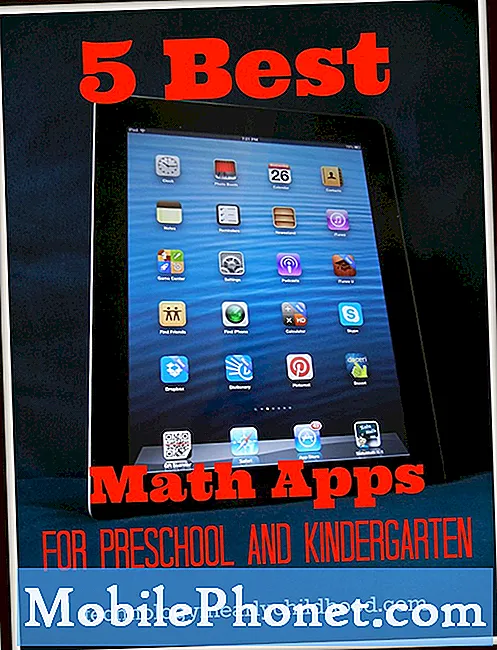#Samsung #Galaxy # J7 - це смартфон середнього класу, який популярний серед бюджетних споживачів. Він має кілька чудових функцій, включаючи 5,5-дюймовий дисплей, 13-мегапіксельну передню та задню камери, восьмиядерний процесор у парі з 2 ГБ оперативної пам'яті та акумулятор на 3300 мАг. Хоча це надійний пристрій, є випадки, коли можуть виникнути певні проблеми, які ми вирішимо сьогодні. У цій останній частині нашої серії виправлення неполадок ми вирішимо, що Galaxy J7 не буде завантажувати проблему з графічним повідомленням.
Якщо у вас є Samsung Galaxy J7 або будь-який інший пристрій Android з цього питання, не соромтеся звертатися до нас за допомогою цієї форми. Ми із задоволенням допоможемо вам у вирішенні будь-яких проблем, пов’язаних із вашим пристроєм. Це безкоштовна послуга, яку ми пропонуємо без жодних рядків. Проте ми просимо, щоб, коли ви зв’яжетесь з нами, намагалися бути якомога детальнішими, щоб можна було зробити точну оцінку та дати правильне рішення.
Як виправити Samsung Galaxy J7 не завантажує графічне повідомлення
Проблема:Так, у мене є зірка Galaxy J7, а мій перевізник - метро. Я отримую 2 Гб даних, але використовую Wi-Fi вдома. Купив його абсолютно новим, і він чомусь не завантажує частину надісланого мені вкладення, це прості речі, як зображення чи адреса. У мене встановлено налаштування для завантаження через Wi-Fi або використання даних, для завантаження будь-якого розміру і обмеження встановлені безкоштовно. Це не завантажувало б адресу, якою я поділився зі мною, з карт Google, а як не дивно, наступного дня це було нізвідки Але зазвичай мені доводиться видаляти текстове повідомлення, яке воно пов’язане, бо я втомився бачити це повідомлення знизу, коли спочатку вмикаю екран. Сподіваємось, є щось, що може це виправити. У мене був телефон менше 2 місяців. Дякую ! Хорошого дня!!
Рішення: Перш ніж виконувати будь-які дії з усунення несправностей на цьому телефоні, найкраще переконатися, що він працює на найновішій версії програмного забезпечення. Якщо доступне оновлення, я пропоную спочатку завантажити та встановити його.
Є дві речі, в яких потрібно переконатися, щоб телефон завантажив або надіслав графічне повідомлення. По-перше, ви повинні мати активну передплату на мобільні дані, а також те, що телефон отримує потужний сигнал передачі даних, бажано LTE. По-друге, на вашому телефоні повинні бути встановлені правильні налаштування APN MetroPCS.
Щоб отримати доступ до налаштувань APN телефону:
- На головному екрані торкніться панелі програм.
- Торкніться Налаштування> З'єднання.
- Торкніться Мобільні мережі.
- Торкніться Імена точок доступу.
Налаштування APN для MetroPCS:
- Назва: MetroPCS
- APN: fast.metropcs.com
- Проксі: Не потрібно
- Порт: Не потрібно
- Ім'я користувача: Не потрібно
- Пароль: Не потрібно
- Сервер: Не потрібно
- MMSC: http: // metropcs.mmsmvno.com/mms/wapenc
- Проксі-сервер MMS: залиште це поле порожнім
- Порт MMS: залиште поле порожнім
- MCC: 310
- MNC: 16
- Тип автентифікації: Не потрібно або просто використовуйте вказане значення за замовчуванням
Якщо ваш телефон має потужний сигнал мобільного передавання даних, і він має правильні налаштування APN, але проблема все ще залишається, виконайте кроки з усунення несправностей, перелічені нижче.
Виконайте м’який скидання
Перше, що вам потрібно буде зробити в цьому випадку - це м’який скидання. Зазвичай це дозволяє вирішити проблеми, спричинені незначними збоями програмного забезпечення, оскільки програмне забезпечення телефону буде оновлено.
- Натисніть та утримуйте клавішу живлення та зменшення гучності до 45 секунд.
- Зачекайте, поки пристрій перезапуститься.
Перевірте, чи проблема все ще виникає.
Увімкніть телефон у безпечному режимі
Бувають випадки, коли завантажена вами програма може спричинити саме цю проблему. Щоб перевірити, чи це так, вам доведеться запускати телефон у безпечному режимі, оскільки лише попередньо встановлені програми можуть працювати в цьому режимі.
- Вимкніть пристрій.
- Натисніть і утримуйте клавішу живлення поруч з екраном із назвою пристрою.
- Коли на екрані з’явиться „SAMSUNG”, відпустіть клавішу живлення.
- Відразу після відпускання клавіші живлення натисніть і утримуйте клавішу зменшення гучності.
- Продовжуйте утримувати клавішу зменшення гучності, поки пристрій не завершить перезапуск.
- У нижньому лівому куті екрана відображатиметься безпечний режим.
- Відпустіть клавішу зменшення гучності, коли з’явиться повідомлення «Безпечний режим».
Якщо проблема не виникає в цьому режимі, це може бути спричинено завантаженою вами програмою. Дізнайтеся, що це за програма, та видаліть її.
Витріть розділ кешу
Є випадки, коли пошкоджені кешовані в системі дані можуть спричинити цю проблему. Тому бажано видалити ці дані, оскільки телефон просто відновить ці дані, коли вони знову запустяться.
- Вимкніть телефон.
- Натисніть і утримуйте клавішу збільшення гучності та клавішу Home, потім натисніть і утримуйте клавішу живлення.
- Коли відобразиться екран з логотипом пристрою, відпустіть лише клавішу живлення
- Коли відобразиться логотип Android, відпустіть усі клавіші („Встановлення оновлення системи“ відображатиметься приблизно 30–60 секунд, перш ніж відображатимуться опції меню відновлення системи Android).
- Кілька разів натисніть клавішу зменшення гучності, щоб виділити „стерти розділ кешу”.
- Натисніть клавішу живлення, щоб вибрати.
- Натисніть клавішу зменшення гучності, щоб виділити «так», і натисніть кнопку живлення, щоб вибрати.
- Коли розділ кешування стирання завершено, виділяється „Перезавантажити систему зараз“.
- Натисніть клавішу живлення, щоб перезапустити пристрій.
Перевірте, чи проблема все ще виникає.
Виконайте скидання до заводських налаштувань
Останній крок усунення несправностей, який слід врахувати, - це відновлення заводських налаштувань. Це поверне ваш телефон до початкового заводського стану. Зверніть увагу, що дані телефону будуть видалятися в процесі, тому перед тим, як продовжити, обов’язково створіть резервну копію.
- Вимкніть телефон.
- Натисніть і утримуйте клавішу збільшення гучності та клавішу Home, потім натисніть і утримуйте клавішу живлення.
- Коли відобразиться екран з логотипом пристрою, відпустіть лише клавішу живлення
- Коли відобразиться логотип Android, відпустіть усі клавіші („Встановлення оновлення системи“ відображатиметься приблизно 30–60 секунд, перш ніж відображатимуться опції меню відновлення системи Android).
- Натисніть клавішу зменшення гучності кілька разів, щоб виділити „wipe data / factory reset“.
- Натисніть кнопку живлення, щоб вибрати.
- Натискайте клавішу зменшення гучності, доки не буде виділено «Так - видалити всі користувацькі дані».
- Натисніть кнопку живлення, щоб вибрати та розпочати основне скидання.
- Коли головне скидання завершено, виділяється „Перезавантажити систему зараз“.
- Натисніть клавішу живлення, щоб перезапустити пристрій.
- Поки в телефоні не встановлено жодної програми, спробуйте перевірити, чи проблема все ще виникає.
Після завершення скидання вам потрібно буде ще раз перевірити налаштування APN телефону та переконатися, що вони правильні. Проблема, швидше за все, буде вирішена після скидання.